使用组策略配置域中任务计划
用命令提示符(cmd)打开任务管理器查看进程方法

NSLOOKUP-------网络管理的工具向导
NTBACKUP-------系统备份和还原
NARRATOR-------屏幕“讲述人”
NTMSMGR.MSC----移动存储管理器
NTMSOPRQ.MSC---移动存储管理员操作请求
NETSTAT -AN----(TC)命令检查接口
CLIPBRD--------剪贴板查看器
CONF-----------启动NETMEETING
COMPMGMT.MSC---计算机管理
CLEANMGR-------垃圾整理
CIADV.MSC------索引服务程序
OSK------------打开屏幕键盘
ODBCAD32-------ODBC数据源管理器
MEM.EXE--------显示内存使用情况
MSCONFIG.EXE---系统配置实用程序
MPLAYER2-------简易WIDNOWS MEDIA PLAYER
MSPAINT--------画图板
MSTSC----------远程桌面连接
MPLAYER2-------媒体播放机
nslookup-------网络管理的工具向导
ntbackup-------系统备份和还原
narrator-------屏幕“讲述人”
WUPDMGR--------WINDOWS更新程序
WSCRIPT--------WINDOW----写字板
WINMSD---------系统信息
WIAACMGR-------扫描仪和照相机向导
WINCHAT--------XP自带局域网聊天
使用组策略配置域中任务计划
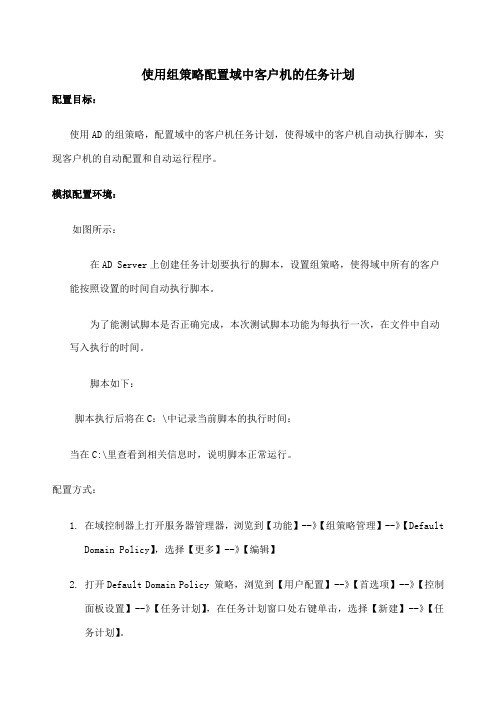
使用组策略配置域中客户机的任务计划配置目标:使用AD的组策略,配置域中的客户机任务计划,使得域中的客户机自动执行脚本,实现客户机的自动配置和自动运行程序。
模拟配置环境:如图所示:在AD Server上创建任务计划要执行的脚本,设置组策略,使得域中所有的客户能按照设置的时间自动执行脚本。
为了能测试脚本是否正确完成,本次测试脚本功能为每执行一次,在文件中自动写入执行的时间。
脚本如下:脚本执行后将在C:\中记录当前脚本的执行时间:当在C:\里查看到相关信息时,说明脚本正常运行。
配置方式:1.在域控制器上打开服务器管理器,浏览到【功能】--》【组策略管理】--》【DefaultDomain Policy】,选择【更多】--》【编辑】2.打开Default Domain Policy 策略,浏览到【用户配置】--》【首选项】--》【控制面板设置】--》【任务计划】,在任务计划窗口处右键单击,选择【新建】--》【任务计划】。
3.打开了【新建任务属性】,由于需要域中的客户机执行此脚本,需要将脚本放置在网络路径上。
此路径必须能被客户机访问。
将新建任务属性暂且放置,将需要运行的脚本放置到固定路径,为此处【运行】中要输入的路径做准备。
4.将可执行脚本复制到AD网络共享的SysVol目录中。
5.回到组策略的新建任务属性中,输入脚本的共享网络路径和相关信息:运行的脚本路径是:可执行脚本的全称。
此处为\\\sysvol\\scripts\6.设置定时执行的时间7.配置完成8.从域中的客户机上使用域用户重新登录,打开任务计划程序,会看到策略分配的任务计划,并且已经开始执行。
验证:在客户机上查看运行结果通过查看脚本生成的文件信息,验证组策略配置的任务计划在客户机上正常运行了。
总结:可以将脚本更改为管理员希望完成的功能,即可实现通过在AD的组策略上配置任务计划,在域中客户机上统一配置和定时执行的功能。
此配置对于域中有大量客户机,需要进行统一配置和调整时,都有重要作用。
《网络服务器安装与配置》课程标准

《网络服务器安装与配置》课程标准一、课程定位(一)课程基本信息课程代码:1501032适用专业:计算机网络技术等专业学时数:108学分:6先修课程:计算机网络技术后续课程:网络搭建(二)课程的性质《网络服务器安装与配置》是计算机网络技术专业的专业必修课,是计算机网络技术专业学生的考证培训课,是非常实用的计算机网络应用技术课程,是网络管理的基础平台,在企业网络管理中运用非常广泛。
因此,从职业岗位群分析,开设该课程符合广阔的网络市场对人才的需求特点,任何具备信息化建设和运行条件的企事业单位都需要具备网络服务器安装与配置技能的网络运行管理人员。
因此,该课程定位为计算机网络技术的专业核心课。
学习这门课还必须要有相应的计算机应用基础和计算机网络基础知识做支撑,是这两门课程的延生,后续可以对接《企业网管理》和《计算机网络安全技术》课程,以及高职的《网络服务器安装与配置高级应用》的课程。
(三)课程的理念本课程的基本价值取向是“为了每一个学生的发展”,以培养学生能力和素养为目标,有计划地安排学生学习机会,使之参与活动,增加体验,获得专业知识和职业技能。
转变教师的教学行为。
把激发和保持学生的学习热情和获得学习能力放在教学首位,以学生为中心,创新行动导向教学模式,改变教学方法,重点培养动口、动脑、动手的实践精神和合作意识,保护和培养学生的好奇心与发现欲,帮助学生学会学习。
转变学生的学习方式。
引导学生自主探究、合作交流、搜集信息,发现、探究、解决问题,在逼真的生产实践环境和生产过程中,掌握科学方法和职业技能,养成职业道德和职业素养。
转变师生关系。
注重构建平等、民主的师生关系,营造和谐、宽松的课堂气氛。
师生在平等的对话中进行活动,学生在愉悦的氛围中思考,获取知识。
教师成为学习和发展的促进者,与学生积极互动、共同提高的协作者,组织学生合作学习、探究学习的引导者。
发挥课程资源的作用。
教材不是唯一的教学资源。
积极开发和运用多元、立体、开放的教学资源,以其具体形象、活泼生动和学生能够亲自参与等特点,给学生多方面的信息刺激,调动学生多种感官参与活动,激发学生兴趣,使学生身临其境,在愉悦中增长知识、培养能力、陶冶情操。
信息安全 操作题
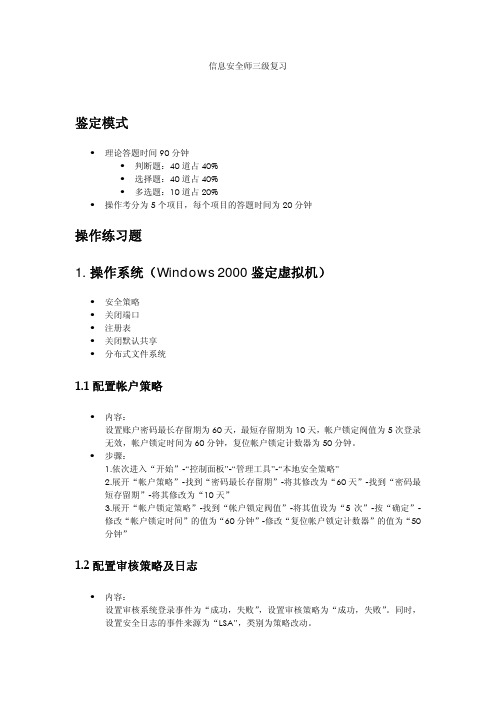
信息安全师三级复习鉴定模式y理论答题时间90分钟y判断题:40道占40%y选择题:40道占40%y多选题:10道占20%y操作考分为5个项目,每个项目的答题时间为20分钟操作练习题1.操作系统(Windows 2000鉴定虚拟机)y安全策略y关闭端口y注册表y关闭默认共享y分布式文件系统1.1配置帐户策略y内容:设置账户密码最长存留期为60天,最短存留期为10天,帐户锁定阀值为5次登录无效,帐户锁定时间为60分钟,复位帐户锁定计数器为50分钟。
y步骤:1.依次进入“开始”-“控制面板”-“管理工具”-“本地安全策略”2.展开“帐户策略”-找到“密码最长存留期”-将其修改为“60天”-找到“密码最短存留期”-将其修改为“10天”3.展开“帐户锁定策略”-找到“帐户锁定阀值”-将其值设为“5次”-按“确定”-修改“帐户锁定时间”的值为“60分钟”-修改“复位帐户锁定计数器”的值为“50分钟”1.2配置审核策略及日志y内容:设置审核系统登录事件为“成功,失败”,设置审核策略为“成功,失败”。
同时,设置安全日志的事件来源为“LSA”,类别为策略改动。
y步骤:1.依次进入“开始”-“控制面板”-“管理工具”-“本地安全策略”2.展开“本地策略”-“审核策略”-找到“审核登录事件”-将其值改为“成功,失败”-找到“审核策略更改”-将其值改为“成功,失败”3.依次进入“开始”-“控制面板”-“管理工具”-“事件查看器”-右击“安全日志”-选择“属性”-选择“筛选器”-将“事件来源”改为“LSA”-将“类别”改为“策略改动”(不要关闭窗口)1.3关闭端口y内容:禁止除SMTP、POP3、80之外的任何其他端口的TCP通信y步骤:1.右击“网络邻居”-“属性”-“本地连接”-“属性”-选择“Internet协议(Tcp/ip)”-点击“属性”-选择“高级”-“选项”-“TCP/IP筛选”-“属性”2.在“TCP端口”一栏中选择“只允许”项-点击“添加”-依次添加“25”、“110”、“80”端口-点击“确定”y备注:http:80 ftp:21/20 smtp:25 pop3:110 telnet:231.4修改注册表y内容:1.通过修改注册表不显示上次登录名2.通过修改注册表使得注册表无法打开3.修改注册表禁止空连接y步骤:1.不显示上次登录用户名: HKEY_LOCAL_MACHINE\SOFTWARE\Microsoft\Windows\CurrentVersion\policies\system\dontdisplaylastusername,把REG_ DWORD值改为1(或者使用组策略配置:GPEDIT.MSC->在“计算机配置”->“W indows设置”->“安全设置”->“本地策略”->“安全选项”->“不显示上次的用户名”改为已启用。
域控下终端服务组策略
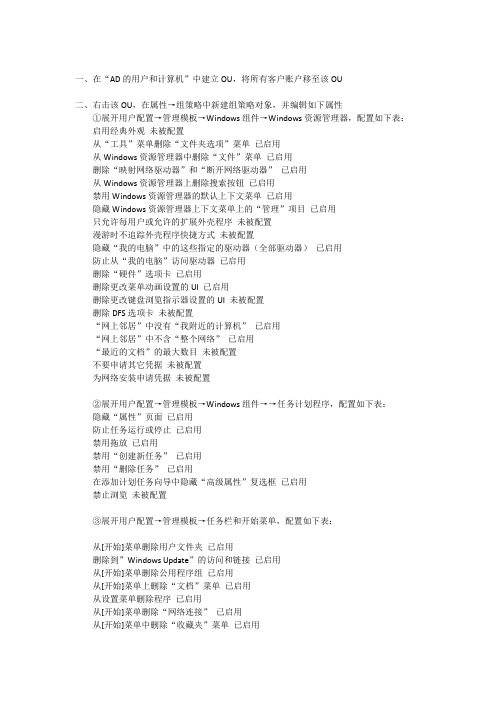
一、在“AD的用户和计算机”中建立OU,将所有客户账户移至该OU二、右击该OU,在属性→组策略中新建组策略对象,并编辑如下属性①展开用户配置→管理模板→Windows组件→Windows资源管理器,配置如下表:启用经典外观未被配置从“工具”菜单删除“文件夹选项”菜单已启用从Windows资源管理器中删除“文件”菜单已启用删除“映射网络驱动器”和“断开网络驱动器”已启用从Windows资源管理器上删除搜索按钮已启用禁用Windows资源管理器的默认上下文菜单已启用隐藏Windows资源管理器上下文菜单上的“管理”项目已启用只允许每用户或允许的扩展外壳程序未被配置漫游时不追踪外壳程序快捷方式未被配置隐藏“我的电脑”中的这些指定的驱动器(全部驱动器)已启用防止从“我的电脑”访问驱动器已启用删除“硬件”选项卡已启用删除更改菜单动画设置的UI 已启用删除更改键盘浏览指示器设置的UI 未被配置删除DFS选项卡未被配置“网上邻居”中没有“我附近的计算机”已启用“网上邻居”中不含“整个网络”已启用“最近的文档”的最大数目未被配置不要申请其它凭据未被配置为网络安装申请凭据未被配置②展开用户配置→管理模板→Windows组件→→任务计划程序,配置如下表:隐藏“属性”页面已启用防止任务运行或停止已启用禁用拖放已启用禁用“创建新任务”已启用禁用“删除任务”已启用在添加计划任务向导中隐藏“高级属性”复选框已启用禁止浏览未被配置③展开用户配置→管理模板→任务栏和开始菜单,配置如下表:从[开始]菜单删除用户文件夹已启用删除到”Windows Update”的访问和链接已启用从[开始]菜单删除公用程序组已启用从[开始]菜单上删除“文档”菜单已启用从设置菜单删除程序已启用从[开始]菜单删除“网络连接”已启用从[开始]菜单中删除“收藏夹”菜单已启用从[开始]菜单中删除“搜索”菜单已启用从[开始]菜单中删除“帮助”命令已启用从[开始]菜单中删除“运行”菜单未被配置将“注销”添加到[开始]菜单已启用删除[开始]菜单上的“注销”未被配置删除和阻止访问“关机”命令已启用删除[开始]菜单上的拖放上下文菜单已启用阻止更改“任务栏和[开始]菜单”设置已启用阻止访问任务栏的上下文菜单未被配置不要保留最近打开文档的记录已启用关闭个性化菜单已启用关闭用户跟踪未被配置将“在单独的内存空间运行”复选框添加到“运行”对话框未被配置解析外壳程序快捷方式时不要使用搜索方法未被配置解析外壳程序快捷方式时不要使用追踪方法未被配置从[开始]菜单禁用不可用的Windows安装服务程序的快捷方式未被配置④展开用户配置→管理模板→桌面,配置如下表:隐藏桌面上的所有图标未被配置删除桌面上的“我的文档”图标已启用从[开始]菜单中删除“我的文档”图标已启用隐藏桌面上“网上邻居”图标已启用隐藏桌面上的Internet Explorer图标未被配置不要将最近打开的文档的共享添加到“网上邻居”已启用禁止用户更改“我的文档”路径已启用禁止添加、拖、放和关闭任务栏的工具栏已启用禁用调整桌面工具栏已启用退出时不保存设置已启用⑤展开用户配置→管理模板→控制面板,配置如下表:禁用控制面板已启用隐藏指定的控制面板应用小程序未被配置只显示指定的控制面板应用小程序未被配置⑥展开用户配置→管理模板→系统,配置如下表:登录时不要显示欢迎使用屏幕已启用2000年份转译未被配置设备驱动程序的代码签名未被配置自定义用户界面未被配置阻止访问命令提示符已启用阻止访问注册表编辑工具已启用只运行许可的Windows应用程序未被配置不要运行指定的Windows应用程序未被配置关闭自动播放未被配置下载丢失的COM组件未被配置⑦展开用户配置→管理模板→系统→Ctrl+Alt+Del选项,配置如下表:删除任务管理器已启用删除“锁定计算机”已启用删除改变密码已启用删除注销未被配置。
组策略设置大全
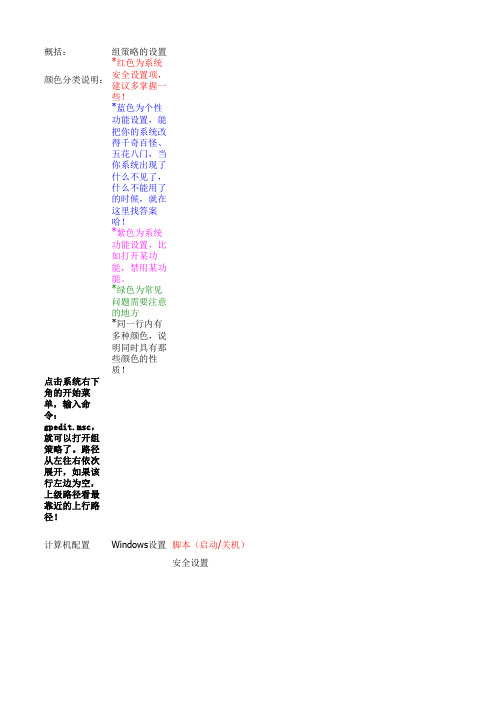
概括:组策略的设置也就是对注册表的操作,因为注册表的路径太多太难记,所以使用组策略能很好的颜色分类说明:*红色为系统安全设置项,建议多掌握一些!*蓝色为个性功能设置,能把你的系统改得千奇百怪、五花八门,当你系统出现了什么不见了,什*紫色为系统功能设置,比如打开某功能,禁用某功能。
*绿色为常见问题需要注意的地方*同一行内有多种颜色,说明同时具有那些颜色的性质!点击系统右下角的开始菜单,输入命令:gpedit.msc,就计算机配置Windows设置脚本(启动/关机)安全设置管理模版Windows组件InNeWWWWWWW错误报告W日历W移动中心备家庭组录音机任务计划程序事件日志服务搜索应用程序兼容性游戏浏览器远程桌面服务桌面窗口管理器桌面小工具自动播放策略打印机系统关机选项恢复可移动存储访问用户配置Windows设置脚本(登陆/注销)Internet Explorer维护管理模版“开始”菜单和任务栏为将“注销”添加到「开始」菜单关锁定任务栏将“在单独的内存空间运行”复选框添加到“运行”对话框删“气球提示”删“开始”菜单上的拖放和上下文菜单删“关机”、“重新启动”、“睡眠”和“休眠”命令从从“收藏夹”菜单从“搜索”链接从从“游戏”链接从“帮助”菜单关从“所有程序”列表从“网络连接”从不保留最近打开文档的历史从“最近的项目”菜单从“运行”菜单从“默认程序”链接从“文档”图标从“音乐”图标从“网络”图标从“图片”图标不删“搜索计算机”链接删“查看更多结果”/“搜索所有位置”链接不不 Internet不从“设置”菜单删除程序阻“任务栏和「开始」菜单”设置从“开始”菜单中删除“下载”链接从“开始”菜单中删除“家庭组”链接从“开始”菜单中删除“TV 录像”链接从从“开始”菜单中删除“视频”链接强从系统通知区域删除时钟阻止在任务栏上对项目分组不在任务栏显示任何自定义工具栏阻止访问任务栏的上下文菜单隐藏通知区域从「开始」菜单中删除用户文件夹链接从「开始」菜单中删除用户名删“Windows Update”的链接和访问更“开始”菜单电源按钮在从“移除 PC”按钮将“运行”命令添加到「开始」菜单删“注销”删“操作中心”图标删删除音量控制图标关闭功能提示气球通知不允许在跳转列表中附加项目不允许将程序附加到任务栏不要在跳转列表中显示或跟踪来自远程位置的项目关闭将通知图标自动提升到任务栏锁定所有任务栏设置Windows组件WWWWWWW错误报告W日历W移动中心W资源管理器备份附件管理器录音机任务计划程序应远程桌面连接客户端桌面窗口管理器共享文件夹控制面板个性化系统桌面从桌面删除回收站删“回收站”上下文菜单的“属性”退关 Aero Shake 窗口最小化鼠标手势禁禁用调整桌面工具栏表的操作,因为注册表的路径太多太难记,所以使用组策略能很好的对计算机进行管理。
使用组策略配置域中任务计划
使用组策略配置域中任务计划组策略(Group Policy)是Windows域中一种集中管理计算机和用户配置的技术。
通过使用组策略,管理员可以轻松地配置和部署计算机和用户的设置,以便满足组织的安全性、合规性和操作需求。
其中一种常见的使用组策略的场景是配置任务计划。
在本文中,将介绍如何使用组策略配置域中的任务计划。
如果要配置计算机级别的任务计划,可以展开"计算机配置",然后选择"Windows 设置" -> "安全设置" -> "任务计划程序"。
在右侧的窗格中,可以看到数个可配置的选项。
要创建一个新的任务计划,可以使用右侧窗格中"任务计划程序库"的选项。
右键单击"任务计划程序库",选择"新建任务计划"。
在弹出的对话框中,指定新任务计划的名称和描述。
然后点击"下一步"。
在下一步中,可以选择计划任务执行的触发器。
可以根据需要选择不同的触发器类型,例如在每天指定时间执行、在登录时启动或在特定事件发生时执行。
选择合适的触发器后,点击"下一步"。
在下一步中,可以指定要执行的操作。
可以选择运行程序、脚本或发送电子邮件等操作。
根据不同操作的需求,选择合适的选项,并配置相关的参数。
完成后,点击"下一步"。
在下一步中,可以选择任务计划的安全选项。
这些选项包括指定运行任务的账户、配置运行任务时的权限以及是否将任务计划设置为隐藏。
根据组织的需求进行相应的配置,并点击"下一步"。
在最后一步中,可以对任务计划进行最后的概述和配置检查。
确认任务计划的设置无误后,点击"完成"。
现在已经创建了一个新的任务计划。
要配置任务计划的其他设置,可以在任务计划程序库中选择相应的任务计划,然后右键单击并选择"属性"。
蓝代斯克 LanDesk 安全管理套件-客户端配置操作
蓝代斯克LanDesk 安全管理套件客户端安装使用手册1.客户端的部署1.1.未管理设备搜寻1.在“工具”或“工具箱”中选择“未管理设备搜寻”2.点击“网络扫描”,打开“扫描器设置”。
在“扫描器设置”窗口,可以新建扫描器,保存扫描器设置,对已保存的扫描器配置进行修改或重命名,也可以删除已有的扫描器配置。
3.在“扫描器设置”窗口,可以新建扫描器配置,对“新建配置”进行设置4.选择“网络扫描”,则将对IP网段进行扫描。
(其他扫描选项的介绍请参考用户手册)5.输入起始IP和结束IP6.点击“添加”,将上一步设好的IP网段添加到扫描列表中(可以添加多个网段)7.点击“立即扫描”,则开始扫描指定的网段。
(也可以点击“计划任务”,然后在“计划任务”窗口中配置扫描的时间,可以在指定的某个时间进行扫描,也可以设置扫描的周期。
点击“立即扫描”之后在“扫描状态”对话框中查看扫描状态的更新情况。
扫描结束后,在“扫描状态”和“扫描器配置”对话框中单击关闭。
搜寻出未管理设备之后,您可以在未管理的设备上部署客户端,以便被核心服务器所管理。
如果要定期扫描网络,发现网络上的未被管理的设备,可以点击“计划任务”按钮,然后在“计划任务”窗口中配置扫描的时间,可以在指定的某个时间进行扫描,也可以设置扫描的周期。
1.2.创建客户端代理配置登录控制台,选择“工具箱”/“代理配置”,打开代理配置窗口。
可以打开,创建一个新的Windows代理配置:开始:为代理配置选择要使用的功能组件,本次操作可以采用默认设置。
注:如果要测试端点安全,请选中“端点安全”,默认“端点安全”是不选的。
本次操作其它设置均可采用标准默认设置,无须改动。
如果没有其他特别设置需求,可直接点击保存。
1.3.安装部署客户端LANDESK也支持多种客户端的安装方式。
右键点击代理配置,可以采用包括远程直接推送客户端的方式;生成独立安装包直接安装方式;生成高级代理采用域登录脚本等。
任务要求指定的用户帐户以批处理作业权限登录
计划任务:此任务要求指定的用户帐户以批处理作业权限登录Windwos Server 2008 R2上,如果你想用计划任务运行一个bat或者vbs 脚本,然后选择“不管用户是否登录都要运行”,如果选择了“不管用户是否登录都要运行”选项,则在保存任务时,系统可能会提示您提供帐户凭据,无论是否选中标记为“不存储密码”的复选框。
这样做的好处是,不管用户登录与否,这个脚本都能跑。
尽管使用了一个管理员用户甚至是域管理员用户,都会弹出告警窗口
2.解决方法
需要在组策略中修改:
1、本地组策略:
电脑加域了,本地策略是灰色,无法更改,查看域控组策略2、域控组策略管理-编辑策略
2、计算机配置–Windows设置–安全设置–本地策略–用户权限分配
把账号添加进去即可。
中小学校园网网络操作系统的配置与应用(140单选+30多选+30判断)全
1.一个用户帐户可以加入()个组 DA1 B2 C3 D多2.在windows Server 2008中基本磁盘类型中,一块磁盘最多可以创建多少( )个主分区? CA2 B3 C4 D53.工作组模式中计算机数量最好不要超过多少台() BA5 B10 C15 D204.在Windows Server 2008中,要创建隐藏共享文件夹,只需要在共享名后加()符号。
BA% B$ C& D*5.根据文件的命名规则,下列字符串中是合法文件名的是() BA *ASDF.FNTB AB_F@!.C2MC CON.PRGD CD?.TXT6.手动清除本机DNS缓存,可使用ipconfig命令,加上参数() BA /displaydnsB /flushdnsC /registerdnslD /showclassid7.每个Web站点必须有一个主目录来发布信息,iis默认的主目录为,除了主目录以外还可以采用虚拟目录作为发布目录()。
BA \WebsiteB \Inetpub\wwwrootC \InternetD \internet\website8.活动目录中的逻辑单元包括:()①域②域名③组织单元(Organizational Unit,OU)④域树⑤域控制器⑥域森林 CA①②③④⑤B①③④⑤C①③④⑥D①②④⑤9.在Windows Server 2008中基本磁盘类型中,一块磁盘最多可以创建多少()个主分区? CA2 B3 C4 D510.如果您提议引入DHCP服务器以自动分配IP地址,那么下列哪一组网络ID将是您最好的选择()BA24.X.X.X B172.16.X.X C194.150.X.X D206.100.X.X11.在Windows Server 2008的密码策略中,缺省的密码最长使用期限是()天? CA30 B35 C42 D4812.在Windows Server 2008平台上,FAT32文件系统支持的最大单个文件为()。
- 1、下载文档前请自行甄别文档内容的完整性,平台不提供额外的编辑、内容补充、找答案等附加服务。
- 2、"仅部分预览"的文档,不可在线预览部分如存在完整性等问题,可反馈申请退款(可完整预览的文档不适用该条件!)。
- 3、如文档侵犯您的权益,请联系客服反馈,我们会尽快为您处理(人工客服工作时间:9:00-18:30)。
使用组策略配置域中客户机的任务计划
配置目标:
使用AD的组策略,配置域中的客户机任务计划,使得域中的客户机自动执行脚本,实现客户机的自动配置和自动运行程序。
模拟配置环境:
如图所示:
在AD Server上创建任务计划要执行的脚本,设置组策略,使得域中所有的客户能按照设置的时间自动执行脚本。
为了能测试脚本是否正确完成,本次测试脚本功能为每执行一次,在文件中自动写入执行的时间。
脚本如下:
脚本执行后将在C:\中记录当前脚本的执行时间:
当在C:\里查看到相关信息时,说明脚本正常运行。
配置方式:
1.在域控制器上打开服务器管理器,浏览到【功能】--》【组策略管理】--》【Default
Domain Policy】,选择【更多】--》【编辑】
2.打开Default Domain Policy 策略,浏览到【用户配置】--》【首选项】--》【控制
面板设置】--》【任务计划】,在任务计划窗口处右键单击,选择【新建】--》【任务计划】。
3.打开了【新建任务属性】,由于需要域中的客户机执行此脚本,需要将脚本放置在
网络路径上。
此路径必须能被客户机访问。
将新建任务属性暂且放置,将需要运行的脚本放置到固定路径,为此处【运行】中要输入的路径做准备。
4.将可执行脚本复制到AD网络共享的SysVol目录中。
5.回到组策略的新建任务属性中,输入脚本的共享网络路径和相关信息:
运行的脚本路径是:
可执行脚本的全称。
此处为\\\sysvol\\scripts\
6.设置定时执行的时间
7.配置完成
8.从域中的客户机上使用域用户重新登录,打开任务计划程序,会看到策略分配的任
务计划,并且已经开始执行。
验证:
在客户机上查看运行结果
通过查看脚本生成的文件信息,验证组策略配置的任务计划在客户机上正常运行了。
总结:
可以将脚本更改为管理员希望完成的功能,即可实现通过在AD的组策略上配置任务计划,在域中客户机上统一配置和定时执行的功能。
此配置对于域中有大量客户机,需要进行统一配置和调整时,都有重要作用。
